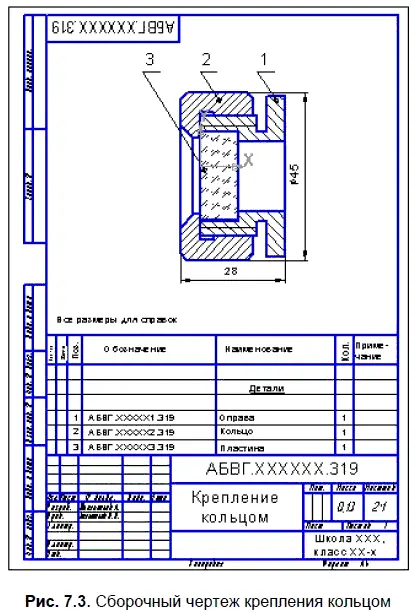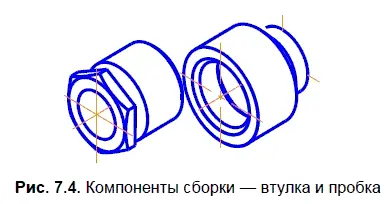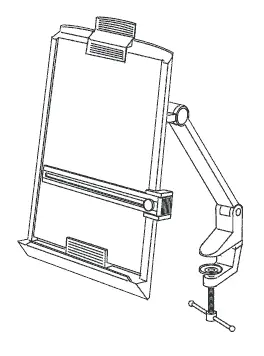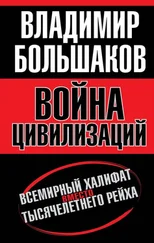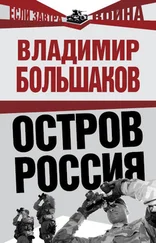6. Примените команду Вставка | Вид с модели | Стандартные. Откройте ранее сохраненный документ Крепление. На вкладке ПараметрыПанели свойств в поле Ориентация главного видавыберите ориентацию Справа. К главному виду примените команду Разрушить вид.
7. Удалите 2 лишних вида.
На заключительном этапе редактируется изображение крепления, наносится штриховка, размеры, выполняются линии-выноски и надписи над полками, заполняется спецификация. Сборочный чертеж, совмещенный со спецификацией, показан на рис. 7.3.
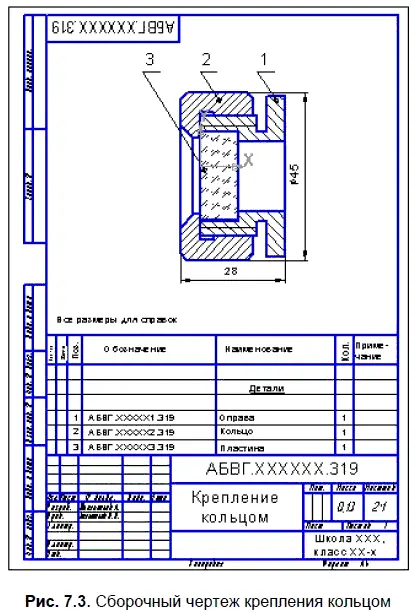
7.2. Моделирование резьбового соединения
Рассмотрим пример моделирования резьбового соединения по исходным данным рис. 6.10. На первом этапе необходимо создать модели втулки и вворачиваемой в нее пробки.
При создании моделей следует учитывать, что входящие в «сборку» детали представляют собой тела вращения, поэтому в качестве эскизов «оснований» трехмерных моделей удобно брать эскизы непосредственно из исходных данных, не выполняя никаких измерений.
Сохраните модели в файлах с соответствующими именами. Вид твердотельных трехмерных моделей деталей показан на рис. 7.4.
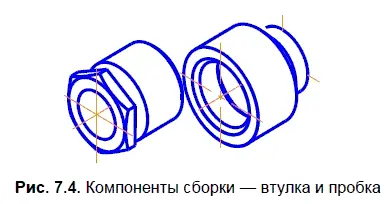
На следующем этапе необходимо выполнить трехмерную модель сборки в указанной последовательности:
1. Выполните команду Файл | Создать | Сборка. Установите требуемую ориентацию координатных осей. В Дереве модели название Сборказамените на Соединение резьбовое.
2. На панели редактирования сборки нажмите кнопку Добавить из файла:

В списке файлов деталей сборки укажите документ Втулкаи разместите втулку так, чтобы в нее удобно было вворачивать вторую деталь. Втулка занимает на чертеже фиксированное положение и становится неперемещаемой. Признак фиксации детали отображается в Дереве построенияфлажком (Ф). При необходимости этот флажок можно снять.
3. Добавьте из файла вторую деталь — Пробка. Внесите наименования деталей в Дерево построения.
4. Из меню Операциивыберите команду Сопряжение компонентов | Соосность. Эту же команду можно ввести, активизировав Инструментальную панель Сопряжение компонентов:

с помощью кнопки:

Отметьте последовательно две цилиндрические поверхности на частях сопрягаемых деталей. После отработки данного сопряжения обе детали будут расположены на одной оси.
5. Из меню Операциивыберите команду Совпадение. На моделях деталей отметьте последовательно их плоскости сопряжения. Для этого композицию элементов чертежа необходимо разворачивать так, чтобы оказались видимыми сопрягаемые части (удобно поворачивать компоненты, продвигая маркер параллельно их осевой линии). После выполнения данной команды детали «слипнутся» и их линейное перемещение друг относительно друга станет невозможным.
Обе команды сопряжения будут отображены в Дереве построенияс указанием наименований операций сопряжения и имен сопрягаемых деталей.
6. Выполните вырез четверти, используя операцию Сечение по эскизу. Результат показан на рис. 7.5, а.
7. Удалите сопряжение Совпадение. На панели Редактирование сборкинажмите кнопку Переместить компонент. В Дереве модели выделите строку Пробка. Модель пробки станет зеленого цвета. Курсором переместите пробку в положение, показанное на рис. 7.5, б.

8. Из меню Операциивыберите команду Совпадение. На моделях деталей отметьте последовательно горизонтальные или вертикальные грани выреза.
9. Сохраните полученную модель с именем Соединение резьбовое.
Часть III
Информатика с КОМПАС-3D
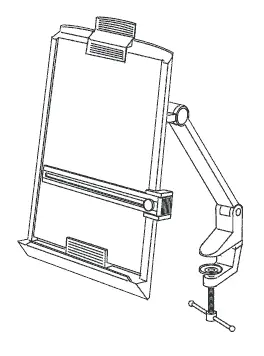 Читать дальше
Читать дальше
Конец ознакомительного отрывка
Купить книгу